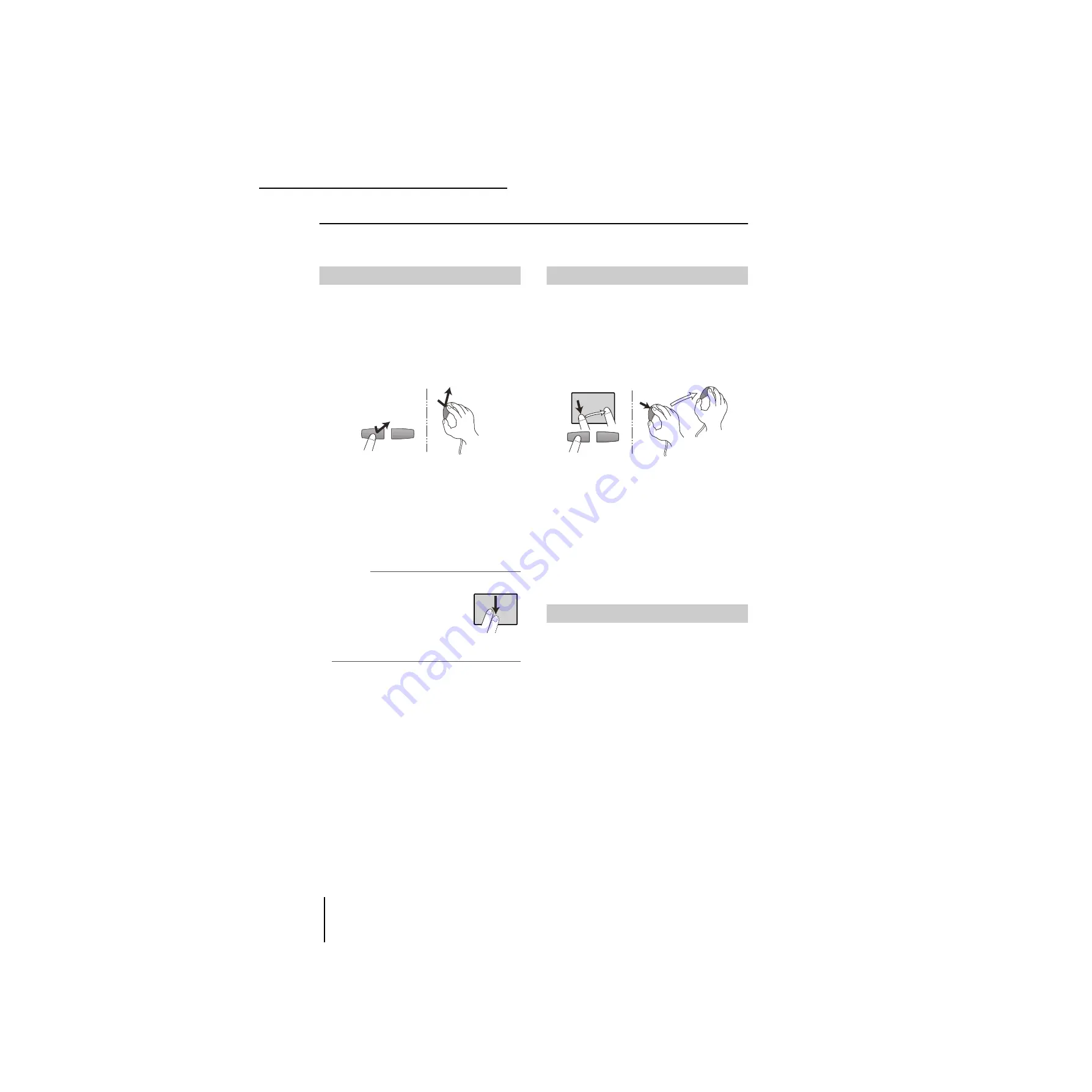
3
Principes de base du PM5D
22
Mode d'emploi du PM5D/PM5D-RH
Section Fonctionnement
Opérations de base
Cette section décrit les procédures de base que vous pouvez effectuer dans l'afficheur du PM5D. En règle générale, les
opérations effectuées dans l'afficheur du PM5D résultent de la combinaison des opérations décrites ici.
L'action de déplacer le pointeur sur un paramètre
spécifique de l'écran et d'appuyer sur la touche gauche/
droite du track pad (ou le bouton gauche/droit de la
souris) s'appelle « cliquer ». Cliquer vous permet
principalement d'activer/désactiver une touche de l'écran,
de déplacer le curseur ou d'effectuer des réglages fins d'une
valeur.
Utiliser les touches CURSOR [
√
]/[
®
]/[
π
]/[
†
] de la
section d'entrée de données pour déplacer le curseur sur
un paramètre souhaité et ensuite appuyer sur la touche
[ENTER] équivaut à cliquer. Si vous utilisez un clavier PS/
2, vous pouvez effectuer la même action avec les touches de
direction et la touche <Enter>.
Désormais, cette opération sera simplement désignée par le
verbe « cliquer ».
Asctuce
Lorsque vous utilisez le track pad,
vous pouvez déplacer le pointeur sur le
paramètre désiré et ensuite tapoter
pour obtenir le même résultat qu'en
appuyant sur le bouton gauche. (Il
s'agit de la fonction « Tapoter ».) Si
vous voulez utiliser cette fonction, vous
devez l'activer dans l'écran
PREFERENCE 2 (fonction UTILITY)
(
➥
L'action qui consiste à déplacer le pointeur sur un
paramètre spécifique de l'écran et à maintenir le bouton
gauche/droit du track pad (ou de la souris) enfoncé pour
effectuer un déplacement vers le haut/bas/gauche/droite est
désignée par le verbe « glisser ». Cette action sert
principalement à régler la valeur d'un bouton ou d'un
fader.
Utiliser les touches CURSOR [
√
]/[
®
]/[
π
]/[
†
] de la
section d'entrée de données pour déplacer le curseur sur
un paramètre souhaité et ensuite tourner l'encodeur
[DATA ] (ou appuyer sur les touches [DEC/CANCEL]/
[INC/OK]) équivaut à faire glisser. Si vous utilisez un
clavier PS/2, vous pouvez effectuer la même action à l'aide
des touches de direction et des touches <PageUp>/
<PageDown> (ou des touches ayant la même fonction).
Désormais, cette opération sera simplement désignée par le
verbe « glisser ».
L'opération qui consiste à déplacer le pointeur de la souris
sur un paramètre spécifique de l'écran pour le faire glisser
ailleurs dans l'écran et ensuite relâcher le bouton de la
souris s'appelle un « glisser-déplacer ». Le glisser-déplacer
sert à copier des réglages d'égaliseur et de compresseur
dans un autre canal. Le glisser-déplacer ne peut pas
s'effectuer à l'aide des touches CURSOR ou du clavier.
Désormais, cette opération sera simplement désignée par
« glisser-déplacer ».
Cliquer
Cliquer
Cliquer
• Track pad
• Souris
• Track pad
Tapoter
Glisser
Glisser
Glisser
Tout en
appuyant
• Track pad
• Souris
Glisser-déplacer
















































